阿里云盘3.5.1 beta 内测版安装之困
将云盘挂载到PC上当做本地硬盘使用时不少云盘用户的刚需,而相对第三方工具,阿里云盘官方的挂载功能显然更受欢迎一些,不过在阿里云盘设置界面中找不到挂载选项,这主要是因为目前阿里云盘仅在3.5.1 beta 内测版中加入挂载功能,而正常使用的阿里云盘没有手动更新升级选项(如图1),对于想要体验阿里云盘官方挂载功能的用户而言,需要单独下载并重新安装3.5.1 beta 内测版的阿里云盘。
3.5.1 beta 内测版阿里云盘的设置界面便提供了挂载选项,用户进入挂载盘界面后勾选“启动时自动挂载”即可,具体操作办法刊登在《电脑报》24期28页“从在线播放到挂载!20TB的阿里云盘化身本地磁盘”中。
这里非常有意思的是如果PC本地已经安装了zui新版本(3.6.0及以上)的阿里云盘,系统检测到后会提示用户“您已安装较新版本的阿里云盘,此旧版本无法安装,是否跳转到官网下载zui新安装包?”(如图2)。出现这样的提示后选“否”即可,因为3.5.1 beta 内测版的安装包版本的确较低,这个时候我们要做的是去控制面板中删除目前已安装的PC版阿里云盘,然后重新选择安装即可。
这里建议大家登录进入3.5.1 beta 内测版阿里云盘后,先进入设置界面取消“自动更新至zui新版本”的默认勾选,然后再选择启用挂载盘,以免系统自动更新升级的版本不带“挂载盘”功能。完成阿里云盘的挂载后,就可以进行网盘与阿里云盘的互通了。
现从百度网盘到阿里云盘的直传
当阿里云盘已经挂载到本地,“形式上”成为本地磁盘后,理论上能完全可以将其当做本地磁盘使用,如此一来,相对于以往以本地磁盘为中转,实现的阿里云盘与百度网盘的互通,当前因为阿里云盘已经挂载成了本地磁盘,完全具备数据直接传输的可能性。
理论假设成立之后启动百度网盘,在百度网盘的设置界面点选“传输”,这里本身软件会提供一个默认下载文件保存位置,需要我们勾选了“默认此路径为下载路径”后,在点击“浏览”按键进行修改(如图3)。
这里的改动非常有意思,直接选择盘符为X的阿里云盘后,百度网盘会提示“系统权限限制,请重新选择”,出现这个问题时并不需要过于担心,只需要将具体的下载保存地址指向网盘根目录下的具体文件夹即可,百度会默认该文件件合理(如图4)。
经过这样议论设置,在百度网盘下载文件的时候,就能直接下载到阿里云盘里面,对于不少百度网盘空间有限,希望尝试阿里云盘的用户而言,这样的数据转移是非常实在的,毕竟阿里云盘正处于推广期,一方面通过互动活动能赢得不少容量的阿里云盘永久使用空间,另一方面阿里云盘在线播放功能也相当不错,可以给用户提供更多的选择。
zui后要提醒大家的是在从百度网盘往阿里云盘的数据直传过程中,下载速度同百度网盘直接下载数据到本地物理磁盘相比还是有一些差距的,对于一些动辄TB计算的数据而言,不妨分批次转移,而且电脑无人看守时不要设置休眠状态,毕竟阿里云盘已经是当做物理磁盘使用,当电脑休眠或关机时,传输自然也就中断了。
以上内容来源于网络,由“WiFi之家网”整理收藏!


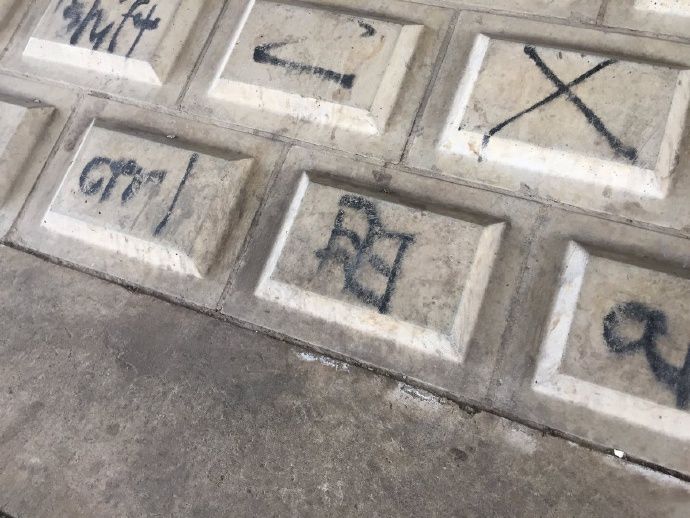

评论